Was tun, wenn die MacBook-Tastatur streikt?
Eine nicht funktionierende MacBook-Tastatur kann den Arbeitsfluss erheblich stören, besonders wenn das Gerät die primäre Arbeits- und Freizeitquelle ist. Möglicherweise treten Situationen auf, in denen einzelne Tasten nicht reagieren, während andere einwandfrei funktionieren. Bevor man zu einer externen Tastatur greift, gibt es diverse Lösungsansätze, um die hauseigene Tastatur wieder in Gang zu bringen. Diese Methoden sind unabhängig vom jeweiligen MacBook-Modell anwendbar und helfen, den Betrieb wiederaufzunehmen. Gehen wir also die Lösungsansätze direkt an!
Methode 1: Die Tastatur gründlich reinigen
Verunreinigungen und Ablagerungen sind oft die Ursache für eine Fehlfunktion der MacBook-Tastatur. Eine einfache Reinigung kann das Problem beheben. Gehen Sie wie folgt vor:
- Trennen Sie das MacBook vom Stromnetz und schalten Sie es komplett aus.
- Drehen Sie das MacBook um und schütteln Sie es vorsichtig, um lose Partikel zu entfernen.
- Verwenden Sie Druckluft in einer seitwärts gerichteten Bewegung, um festsitzende Verunreinigungen zwischen den Tasten zu lösen. Sprühen Sie aus verschiedenen Winkeln und in kurzen Stößen um die Tasten herum.
- Eine weiche, trockene Reinigungsbürste kann ebenfalls zur Entfernung kleinerer Partikel verwendet werden.
Methode 2: Überprüfung der Tastaturlayout-Einstellungen
Manchmal liegt das Problem an fehlerhaften Konfigurationen. Ist das falsche Tastaturlayout aktiv, kann es zu unerwartetem Verhalten kommen. Diese Methode hilft auch, wenn die Tastatureingaben nicht mit den gewünschten Ausgaben übereinstimmen. So überprüfen Sie die Einstellungen:
- Öffnen Sie die Systemeinstellungen über das Dock.
- Wählen Sie in der linken Seitenleiste den Eintrag „Tastatur“.
- Klicken Sie unter „Eingabequellen“ auf „Bearbeiten“.
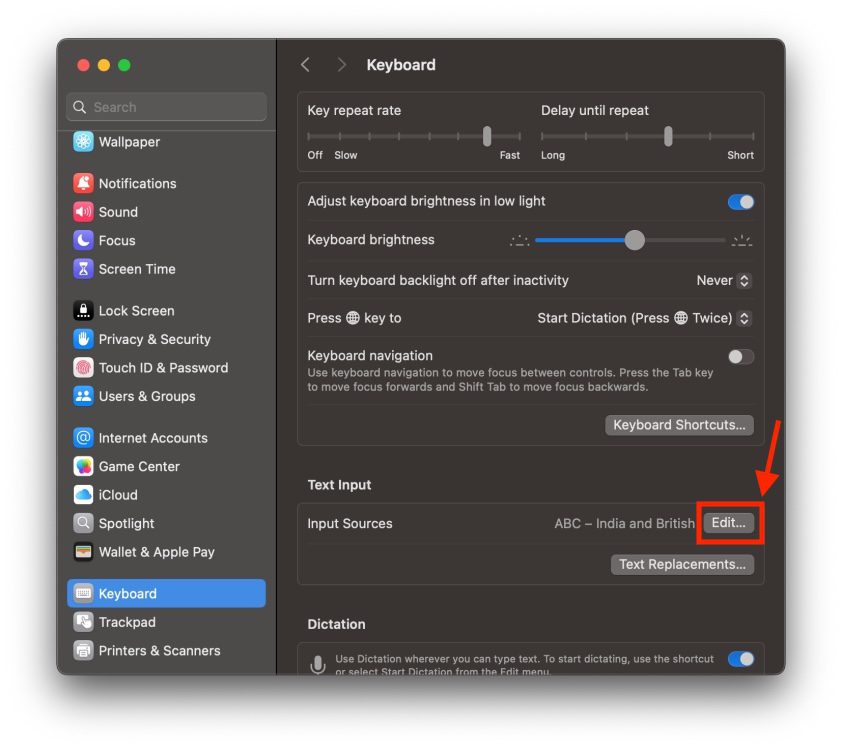
- Vergewissern Sie sich, dass das richtige Layout für Ihre Region und Sprache ausgewählt ist.
- Über die Plus- und Minus-Tasten am unteren Rand der Seitenleiste können Sie Tastaturlayouts hinzufügen oder entfernen.
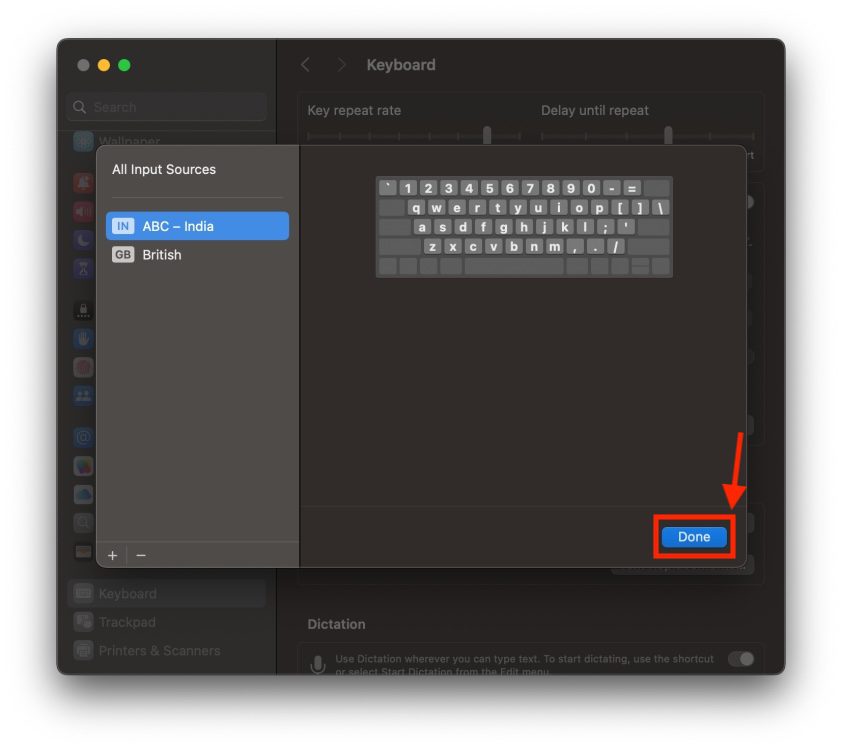
Methode 3: Deaktivierung von langsamen Tasten und Maustasten
Wenn die Tasteneingaben verzögert oder nicht korrekt erfolgen, sollten die Einstellungen für „Langsame Tasten“ und „Maustasten“ geprüft werden. Bei aktivierter „Langsamen Tasten“-Funktion muss jede Taste länger als üblich gedrückt werden, damit sie registriert wird. Eine kurze Betätigung führt dann zu keiner Eingabe. So überprüfen Sie die Einstellungen:
- Öffnen Sie die Systemeinstellungen und wählen Sie „Bedienungshilfen“.
- Scrollen Sie im Bereich „Motorik“ nach unten und wählen Sie „Tastatur“.
- Stellen Sie sicher, dass der Schalter für „Langsame Tasten“ deaktiviert ist.
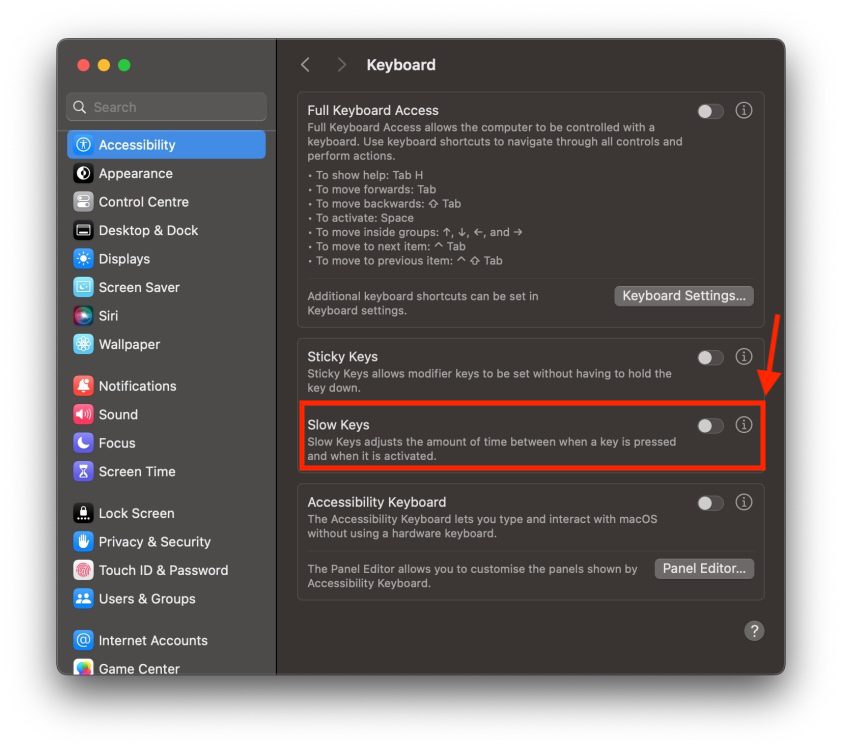
Die „Maustasten“-Funktion kann ebenfalls zu Problemen führen. Bei Aktivierung wird der Mac-Zeiger durch die Tasten des Ziffernblocks bewegt anstatt Zahlen einzugeben. Zur Vermeidung von Eingabeproblemen sollte die „Maustasten“-Option deaktiviert werden. Hier die Vorgehensweise:
- Gehen Sie zu „Systemeinstellungen“ -> „Bedienungshilfen“.
- Wählen Sie „Maus und Trackpad“ und vergewissern Sie sich, dass der Schalter für „Maustasten“ deaktiviert ist.
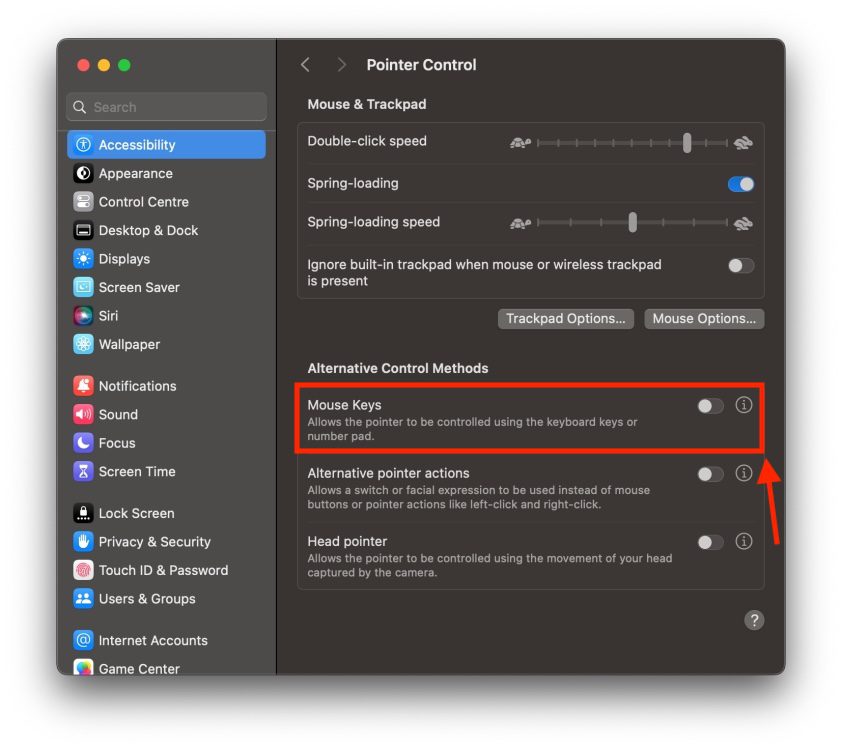
Methode 4: Neukonfiguration der Sondertasten
Probleme beim Einfügen von Sonderzeichen oder bei bestimmten Tastenkombinationen können durch falsche Einstellungen der Sondertasten verursacht werden. Diese, wie die Befehls-, Umschalt-, Steuerungs- oder Wahltaste, ermöglichen das Einfügen von Sonderzeichen oder das Ausführen von Kurzbefehlen. Überprüfen und konfigurieren Sie diese gegebenenfalls. So geht’s:
- Öffnen Sie die Systemeinstellungen.
- Wählen Sie in der Seitenleiste „Tastatur“.
- Klicken Sie im Bereich „Tastaturnavigation“ auf den Button „Tastaturkurzbefehle“.
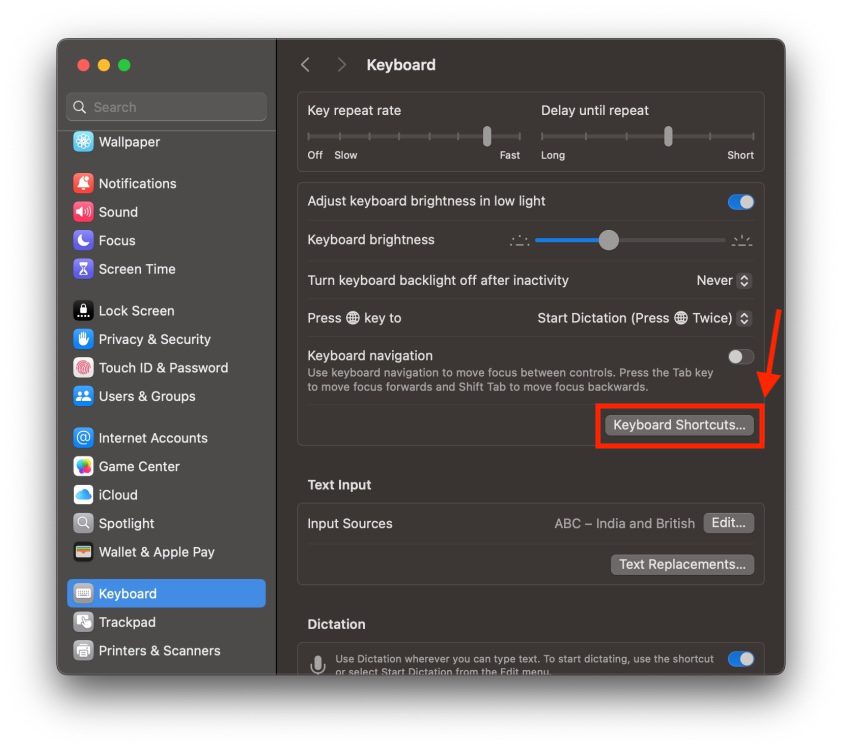
- Wählen Sie in der linken Seitenleiste „Sondertasten“.
- Über die Dropdown-Menüs können Sie die Funktion jeder Sondertaste neu zuweisen.
- Klicken Sie auf „Fertig“, um die Änderungen zu speichern.
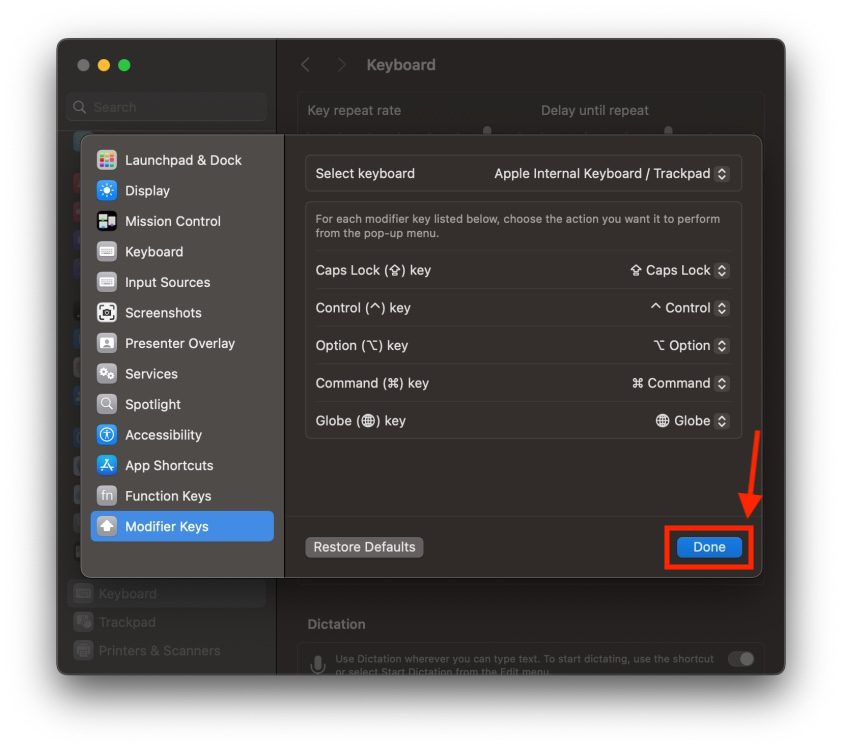
Methode 5: Entfernung fehlerhafter Apps
Wenn Tastaturprobleme nach der Installation einer bestimmten App auftreten, könnte diese App den normalen Betrieb des Macs stören. Überprüfen Sie kürzlich installierte Apps unter Finder -> Programme, sortiert nach Hinzufügungsdatum. Suchen Sie nach Updates, deinstallieren und installieren Sie die App neu oder entfernen Sie sie ganz.
Methode 6: macOS aktualisieren
Wann war das letzte macOS-Update? Eine veraltete oder nicht unterstützte Softwareversion kann zu Inkompatibilitäten, langsamer Leistung, Fehlern mit Display und Tastatur führen. Regelmäßige Updates gewährleisten eine optimale Performance. So aktualisieren Sie das System:
- Öffnen Sie die Systemeinstellungen und klicken Sie auf „Allgemein“.
- Wählen Sie „Softwareupdate“ und warten Sie kurz, bis Ihr Mac nach Updates gesucht hat.
- Laden Sie das Update herunter und installieren Sie es.
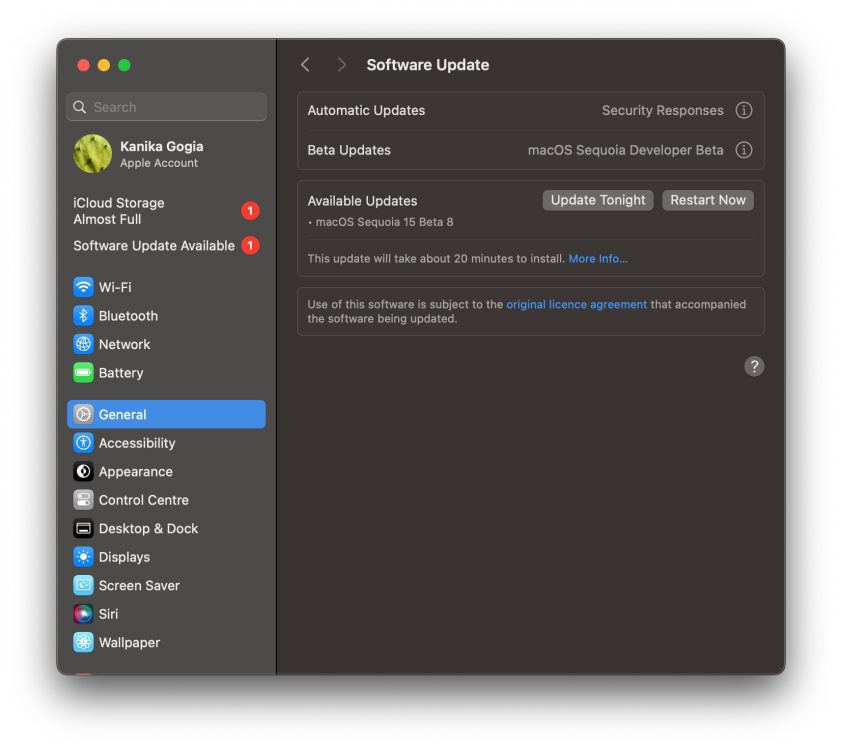
Methode 7: Zurücksetzen des SMC (nur Intel-Macs)
Bei älteren Intel-basierten Macs kann das Zurücksetzen von NVRAM und SMC helfen. NVRAM speichert Daten wie Startlaufwerksauswahl und Bildschirmauflösung. Der SMC steuert Schlaf- und Aufwachprozesse und Hardware wie Tastatur und Trackpad. Störungen können zu Problemen führen. Das Zurücksetzen kann Abhilfe schaffen.
So setzen Sie den NVRAM auf Intel-Macs zurück:
- Schalten Sie Ihren Mac aus.
- Halten Sie beim Einschalten die Tasten Option, Command, P und R etwa 20 Sekunden lang gedrückt.
- Ihr Mac startet mit zurückgesetztem NVRAM/PRAM neu.
So setzen Sie den SMC auf Intel-Macs zurück:
- Fahren Sie Ihren Mac herunter.
- Drücken und halten Sie die Tasten Control + Option (Alt) + Shift. Ihr Mac könnte sich einschalten.
- Halten Sie die Tasten 7 Sekunden lang gedrückt. Drücken Sie anschließend auch die Einschalttaste. Wenn der Mac eingeschaltet ist, wird er nun ausgeschaltet.
- Halten Sie alle vier Tasten für weitere 7 Sekunden und lassen Sie sie dann los.
- Drücken Sie nach ein paar Sekunden die Einschalttaste, um Ihren Mac einzuschalten.
Weitere Details finden Sie in diesem Apple Support Dokument.
Bei Apple Silicon Macs wird der SMC beim Neustart und der NVRAM (bei Bedarf) automatisch zurückgesetzt. Manuelles Eingreifen ist hier nicht nötig.
Wenn die Tastatur weiterhin nicht funktioniert, könnten interne Hardwareprobleme die Ursache sein. In dringenden Fällen kann eine externe Tastatur als Übergangslösung dienen. Lassen Sie Ihr MacBook in einem Apple Store oder einem autorisierten Servicecenter überprüfen.
Apple bietet für einige MacBook-, MacBook Pro- und MacBook Air-Modelle mit Butterfly-Tastaturen ein Tastatur-Serviceprogramm an. Bei Berechtigung kann die Tastatur kostenlos repariert werden. Überprüfen Sie hier die Berechtigungskriterien.
Warum funktioniert meine MacBook-Tastatur nicht?
Häufige Ursachen sind:
1. Verschmutzte oder beschädigte Tastatur
2. Veraltetes macOS
3. Inkompatible oder schlecht programmierte Apps
4. Falsches Tastaturlayout oder -einstellungen
5. Softwareprobleme
6. Hardwaredefekte